随着时间的推移,笔记本电脑的性能可能会变得越来越慢。一种经济实惠且简单的方法是重新安装操作系统。本文将详细介绍如何使用U盘来安装Windows10系统...
2025-07-30 122 盘安装
在过去,要安装新的操作系统通常需要使用光盘驱动器,这在一些现代设备上变得越来越不常见。而如今,使用U盘安装操作系统成为了更加普遍和方便的选择。本文将为您详细介绍如何使用U盘来安装Windows10系统,并将逐步指导您完成整个过程。
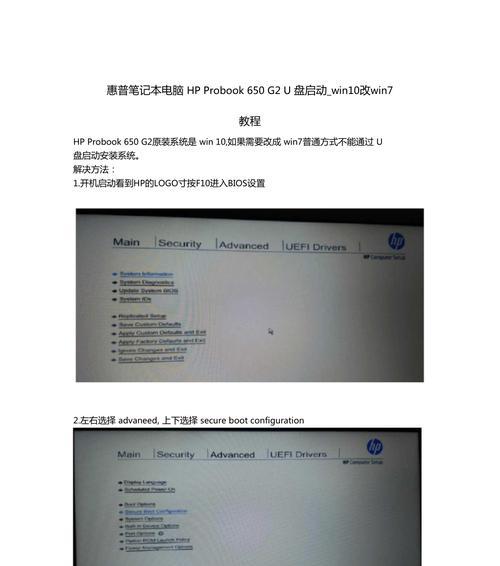
选择合适的U盘和准备工作
在开始之前,您需要准备一台可用的U盘,并确保其容量足够大以容纳Windows10的安装文件。同时,您还需要备份U盘上的数据,因为安装过程会将其格式化。
下载Windows10ISO文件
您需要从微软官方网站下载Windows10的ISO文件。在下载时,请确保选择与您设备上已安装的Windows10版本相匹配的ISO文件。
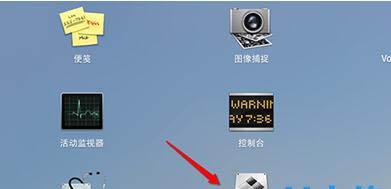
制作可启动的U盘
接下来,您需要使用一个可启动的U盘制作工具来将Windows10ISO文件写入U盘。推荐使用微软官方提供的"WindowsUSB/DVDDownloadTool"工具,它是一个简单易用的制作工具。
设置BIOS以从U盘启动
在安装Windows10之前,您需要确保您的电脑将从U盘启动。为此,您需要进入计算机的BIOS设置,并将U盘设置为首选启动设备。
启动安装程序
将制作好的U盘插入电脑,并重新启动。电脑会自动从U盘启动,进入Windows10安装界面。

选择安装语言和其他首选项
在安装程序启动后,您将被要求选择安装语言、时间和货币格式等首选项。根据自己的需求进行选择,并点击"下一步"继续。
点击"安装现在"
在安装类型界面上,选择"自定义:仅安装Windows(高级)",然后点击"下一步"。
分区和格式化硬盘
在这一步中,您可以对硬盘进行分区和格式化。如果您的计算机上没有其他操作系统或您想要完全重装系统,可以选择删除所有分区并创建一个新的分区来安装Windows10。
等待安装过程完成
安装过程需要一些时间,请耐心等待。安装程序会自动完成系统文件的复制、设置的调整以及其他必要的步骤。
设置个人偏好
安装完成后,您需要按照提示设置个人偏好,如语言设置、用户账户等。确保设置符合您的使用需求。
安装驱动程序和更新
一旦进入桌面,您可能需要安装缺失的驱动程序以确保设备正常工作,并进行Windows10系统的更新。
激活Windows10
您需要激活您的Windows10系统,以享受全部功能。根据您的情况,可以选择在线激活或电话激活。
恢复个人文件和应用程序
如果您在安装之前备份了个人文件和应用程序,现在可以将其恢复到新的Windows10系统中。
进行系统优化和个性化设置
现在,您可以按照自己的喜好进行系统优化和个性化设置,如更改桌面背景、调整电源设置等。
安装完成,享受全新的Windows10系统
恭喜!您已成功使用U盘安装了全新的Windows10系统。现在,尽情享受Windows10带来的便利和功能吧!
通过本文的指导,您学会了如何使用U盘来安装Windows10系统。相比传统的光盘安装方式,使用U盘不仅更加方便,而且无需光驱和专业知识。希望本文对您安装Windows10系统有所帮助,祝您使用愉快!
标签: 盘安装
相关文章

随着时间的推移,笔记本电脑的性能可能会变得越来越慢。一种经济实惠且简单的方法是重新安装操作系统。本文将详细介绍如何使用U盘来安装Windows10系统...
2025-07-30 122 盘安装

在现代生活中,电脑已经成为我们必不可少的工具之一。而操作系统的选择也是每个电脑用户必须面对的问题。Ubuntu作为一个流行的开源操作系统,受到了越来越...
2025-07-30 113 盘安装
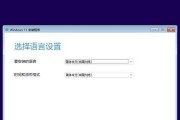
在电脑使用过程中,我们常常需要重新安装操作系统,而使用U盘进行DOS系统安装是一种快速且方便的方法。本文将为您详细介绍如何通过U盘进行DOS系统安装,...
2025-07-23 206 盘安装

在购买新电脑之后,我们通常需要安装操作系统才能正常使用。而使用U盘安装系统是一种简单而快捷的方法。本文将为大家提供一份以新电脑U盘装系统的详细教程,帮...
2025-07-19 165 盘安装

在日常使用电脑的过程中,我们难免会遇到需要重新安装系统的情况,而传统的光盘安装方式已经逐渐被U盘安装所取代。本文将介绍一种非常简便、高效的系统安装方式...
2025-07-15 151 盘安装

随着技术的发展,越来越多的人选择使用U盘安装操作系统。本文将详细介绍如何使用U盘安装Win7系统,帮助读者轻松完成系统安装。 准备工作:获取所需...
2025-07-11 229 盘安装
最新评论